Вредоносное ПО (malware) - это назойливые или опасные программы,...


Долго ли хранится в сети информация о человеке или сайте?
Любой пользователь персонального компьютера, хоть раз зарегистрировавшийся на любом сайте, так или иначе задался вопросом: а долго ли хранится информация о человеке в сети? Достаточно ли просто удалить страничку, стереть личные данные и забыться? Такой вопрос становится особенно насущным для тех, кому, продвигаясь по карьерной лестнице, стала предъявлять требования корпоративная этика.
Для тех, кто уже немного стесняется бурного прошлого, у меня нехорошие вести. Тем, кто только начинает свою сетевую деятельность, посоветую прислушаться: не стоит делать того, о чём, возможно, пожалеете. По крайней мере, под настоящим именем.
Сейчас я вам объясню, каким путём можно пойти, чтобы попасть в прошлое и настоящее, где все ещё молоды, безрассудны и немного наивны.
Интернет обладает возможностью вернуть прошлые годы, и глобальная сеть представляет собой настоящую машину времени, которую можно запустить с помощью нехитрых сервисов, без специальных навыков владения командами и сложными операндами поисковых систем.
Любая с момента появления оных хранится на серверах поисковых систем. И не только в них. Да и одних только поисковиков по всей сети наберётся десятка два – немало, правда. Среди них есть старожилы, возраст которых превышает возраст некоторых современных активных пользователей сети.
Это значит, как только поисковой робот обнаружил (проиндексировал) ваше появление, вы уже навечно остались в сетевой памяти. Причём некоторые интернет-сервисы могут напомнить вам пошагово, что появлялось на вашей страничке, что изменялось, а что вами стёрто. Будь это информация о человеке или веб-ресурсе, не важно.
Хватит лирики, переходим к делу.
Самый большой сетевой справочник и помощник «следователя» – это, конечно, поисковые системы. Для России самыми популярными из них являются Яндекс и Google. Яндекс наиболее популярен на просторах бывшего СССР, Google – просто самый популярный в мире. Есть и другие. И живут они за счёт того, что собирают любую уникальную информацию, которую мы нарочито или не специально выкладываем в сеть. Всё, эта информация уже серверы поисковика не покинет. Хотите вы этого или нет.
По объёму индексирования (читай – по объёму хранящейся о нас информации ) пальму первенства удерживает Google. C ней и будем работать.
«Но я не пользуюсь Google, я ищу в Яндексе!». Да неважно)) Вас, как в мультфильме про козлёнка, который умел считать, уже запомнили. Вот как эту информацию выудить…
Перед тем, как приступить к работе, вооружитесь специальным инструментом: . Он позволит вам анонимно гулять по сети и получать информацию со всех ресурсов, запрещённых в тех или иных странах.
Шаг первый. Операнды в поисковых системах.
Goggle помнит всё. Яндекс тоже помнит многое. Как и для браузера, в котором вы путешествуете по сети, так и для поисковика есть понятие кэша. Кэш (от англ. cache – тайник), та часть памяти, которая позволяет хранить данные, что, возможно, ещё понадобятся. В компьютере, в браузере, в Google. В полиции.
Как найти сайт, которого нет? Как посмотреть на него в том виде, каком он был месяц, год назад? Когда только появился?
Возможно, самая простая из задач.
Кэш Google доступен и вам. Вот что говорит об этом способе сам Google: про кэш Google . Откройте поисковик Google и наберите в строке адреса:
http://www.google.com/search?q=cache:адрес-интересующего-сайта
Адрес лучше указывать полным, с http:// . Трюк сработает, если Google успел заметить этот сайт. Или автор специально не подготовился и не запретил кэшировать страницы поисковым роботам . Например, через файл robots.txt .
Другое дело, если сайт на плаву, но страницы сайта удалены. Кэш Google отлично выручит вас. Вот, что выдал Google по запросу на мой блог:
Это снимок главной страницы сайта – той, что я попросил Google. Google всегда покажет последнюю версию кэша, и если сайт рабочий, она, эта версия, будет датирована не самым давним числом.
Переход же по ссылкам кэша сайта вас огорчит – они уведут в никуда (если страницы нет, так что поиском в прошлом кэш умеет пользоваться лишь ограниченно); если вам же известна конкретная страница сайта , смело используйте её после указанного адреса https://www.google.com/search?q=cache: и кэш Google отобразит страницу, которой нет. Вам может повезти.
Шаг второй. Специальные ресурсы.
Познакомлю с сайтами, коими пользуюсь сам. Это инструменты куда серьёзнее. Нашего внимания достойны:
CachedPages.com
(она использует сразу несколько сервисов, в том числе и второй, мною указанный ниже).
web.archive.org
Конкретно по трудностям, с которыми можно столкнуться.
Запустим Tor и заглянем, например, в прошлое одно из самых знаменитых сайтов знакомств mamba.ru. Заходим на web.archive.org и введём знакомый многим адрес:

нажимаем Enter, видим вот это:

Ресурс на буржуинском, однако всё интуитивно понятно. Стрелка 1 показывает, сколько сайт кэшировался раз в течение срока существования, а под цифрой 2 я указал дату появления этого сайта знакомств. Информация по сайту и появляющихся изменениях представлена в виде календаря. Окно интерактивно и вы можете не спеша “прогуляться” по старым страницам сайта, щёлкая по столбцам с годами или конкретным дням. Дальше сами Не зацикливайтесь только на указанном ресурсе, попробуйте и другие.
Эта информация будет полезна, скорее, тем, кто ищет авторов и участников конкретных ресурсов в сети. Если вас интересует информация о человеке, о котором вы уже что-то знаете, вам сюда.
Всё зависит от причин, по каким из них вы хотите его найти. Человек может быть вам только что представлен, вы знакомы с ним вживую и хотите узнать о нём больше. Тогда лучше социальных сетей и ресурсов государственных органов (штрафы, выигранные патенты, судебные решения) вам не найти. Однако, чтобы не тратить времени даром и не просто вбивать в строку поиска имя и фамилию, воспользуемся Google и Яндекс.
Напомню, что среди поисковых систем, наиболее обширной базой является Google. И операторы Google нам в помощь. Для начала откройте в браузере поисковую систему Google и вбейте имя жертвы, но в таком формате:
intext:иван сидоров
оператор intext заставит искать сочетание иван сидоров по всем сайтам, где встречается или встречалось это словосочетание. В поисковой выдаче сверху вниз пойдут самые ранжируемые сайты. Но…
Вся прелесть операторов Google заключается в том, что чем больше мы знаем о человеке, тем больше мы можем сузить район поиска человека. То есть операторами мы можем продолжить поиск, отсеивая или, наоборот, включая параметры поиска. Например, после команды intext:иван сидоров можно добавлять команду “-” (отсеять). Например, наш Иван Сидоров после поверхностной проверки точно не Дмитриевич. Значит, не выходя из страницы поисковой выдачи добавим оператор “-” с просьбой не учитывать Дмитриевичей:
Все результаты с ненужным человеком исчезнут. По мере отсева самых заядлых участников-однофамильцев интернет сообщества можно полностью исключить, минусуя (без пробела) их “характеристики”. Учтите, опять же, что множественные запросы Google встретит проверкой капчей, так что советую подготовить список исключений сразу.
Если вы помните название сайта, на котором вы встретили интересующую вас личность, то можете сузить поиск и до конкретного сайта. То есть, если вы уверены, что информация о человеке точно хранится на сайте Одноклассники.ру, попросите Google искать только на нём. Делается это просто: через оператор site: . Например, вводим в поле поиска команду site:ok.ru иван сидоров и видим информацию о человеке только на выбранном сайте:

Продолжение следует.
Прочитано: 316
Как узнать место хранения конкретного сайта? Как выбрать место для хранения своего сайта.
Как уже ранее кто-то сказал, если вы что-то продаете или предлагаете и у вас еще нет сайта, то вы в пролете. Дословно фразу не помню, но смысл передал! ;) Именно поэтому, особенно для каждой организации, клуба по интересам, секции и т.п. обязательно нужен свой сайт для предоставления информации о себе, для получения обратной связи из сети. Даже многие обычные люди создают сайты и блоги и зарабатывают на них деньги. У тех, «кто в теме», далеко не по одному сайту.
Т.е. каждый день появляется все больше новых проектов в сети. Больше становится доступной информации по любой сфере деятельности. И все это где-то хранится...
По большому счету сайты представляют из себя набор файлов, к которым есть постоянный доступ у любого пользователя через интернет.
Могут ли сайты храниться на персональных компьютерах? Да, могут. Теоретически вы можете сделать сайт и хранить его на своем компьютере. Вся проблема заключается в том, что очень редко у кого компьютеры работают постоянно. А если ваш компьютер хотя бы иногда отключается (намеренно или не по вашей вине), то ваш сайт в это время не будет доступен для пользователей. А кому это, спрашивается, нужно? Никому. Поэтому хранить сайт на своем компьютере и раздавать к нему доступ через интернет крайне нецелесообразно для тех, кто хочет с него что-то поиметь.
Услуга хостинга - это покупка некоторого количества места для хранения файлов своих сайтов на мощных серверах, доступ к которым из интернета обеспечивается постоянно. Чаще всего услуга хостинга покупается именно для хранения сайтов. Т.е. есть специальные организации, которые устанавливают очень мощные сервера, обеспечивают их широкополосным высокоскоростным доступом к интернету и предлагают за деньги размещать на них ваши файлы. Кроме того, для работы ряда сайтов требуется специальное программное обеспечение, которое довольно непросто настроить неопытному пользователю в домашних условиях. А хостинг уже покупается со всеми необходимыми настройками.
Большинство владельцев сайтов покупают хостинг для своих проектов у таких компаний (хостеров). И только довольно крупные организации могут себе позволить купить собственные сервера для своих интернет-ресурсов.
Забегая немного вперед, скажу, что если вы ищите место для хранения своего будущего сайта , то рассмотрите как вариант услуги компании BEGET - это лучший хостинг на мой взгляд!
Beget.ru
Для этого, в большинстве случаев, хватает просмотра dns-записей домена исследуемого сайта. Просмотреть dns-записи можно используя различные онлайн-сервисы. например, можно воспользоваться сервисом www.whoisinform.ru . В пустую строку вводим нужный адрес и жмем кнопку «Найти ». Именно в этом сервисе среди прочих полученных результатов нас интересуют строки вида:
nserver: ns1.beget.ru.
nserver: ns2.beget.ru.
После записи «nserver:» могут быть разные значения. Опираясь на эти значения и можно легко определить используемый хостинг большинства сайтов. Для приведенных выше записей использовался хостинг beget.ru .
Конкуренция на рынке хостинга очень большая. Различные компании делают очень похожие предложения, стараясь разными способами заманить к себе клиентов. Конечно, большинство пользователей в качестве основного критерия выбора ставят стоимость. Многие хотят найти вообще бесплатный хостинг для себя. Но лично я бесплатный хостинг для хоть сколько-нибудь серьезных проектов никому бы не советовал. Согласитесь, что 100 рублей в месяц за нормальный хостинг - это не деньги, особенно если вы на своем сайте собираетесь как-то зарабатывать!
Многие читатели блога часто спрашивают меня: «А где и как правильно хранить информацию?»
Я не буду гнуть пальцы, бросаться техническими терминами и перечислять многочисленные способы хранения информации.
Я просто поделюсь с Вами своим 20-летним опытом и о тех шагах, которые я предпринимаю после того, как много лет назад практически полностью уничтожил личную информацию на своем компьютере. Нет, часть информации я сохранял. Но, как оказалось, этого было недостаточно.
Но, прежде всего я хочу сказать немножко о другом.
Почему получилось так, что я сохранил не всю информацию, которая мне была нужна. Первой моей ошибкой было то, что я называл папки, в которых сохранял данные, «от фонаря». Например, папки у меня носили следующие имена: «1» , «11111» , «123» , «йцукен» , «qwerty» , «qqq» и т.п. Как я рассуждал. Вот сейчас быстро создам папку с каким-нибудь именем, быстренько скопирую туда фотографии. А потом... А потом отвлекаешься на что-то другое или просто в данный момент лень. И все время откладываешь на потом. И так из месяца в месяц, из года в год.
Понятно, что через несколько лет в таком бардаке нужную информацию найти практически не возможно. Даже если информация сохранена в таком виде, на поиск нужной, допустим, фотографии, может уйти несколько часов.
Ну а если информация хранилась только на компьютере, то когда наступает «Потом» в виде выхода из строя жесткого диска, то... Ладно, не будем о грустном. Главное просто не дожидаться «Потом».
Ну а вторая моя ошибка вытекает из первой. Невозможно через несколько лет сообразить, что в этих папках и зачем я их вообще создавал.
А так как в некоторых папках нужная информация находилась «глубоко» (несколько вложенных папок), то при просмотре папок я просто не заметил нужных мне фоток. И, при очередном копировании, не скопировал их на внешний носитель.
Не создавайте много «корневых» папок. 3-5 не больше (исключительно на Ваше усмотрение). Для домашнего компьютера это вполне достаточно.
Например, «Личная папка» , «Друзья» , «Рабочая» , «Другое» . В «Личной папке» , например, подпапки «Фотографии» , «Учеба» и т.д. В подпапке «Фотографии» , например, подпапки «Отдых на море — июнь 2012» , «Вылазка с друзьями — август 2012» и т.д.
При таком подходе, во-первых, очень легко будет найти нужный документ или фотографию. Ну а во-вторых, чтобы сохранить всю нужную информацию, достаточно скопировать на «сторонний носитель» всего 4 папки (В нашем примере это «Личная папка» , «Друзья» , «Рабочая» , «Другое» ).
Ну а теперь куда лучше сохранять информацию, а правильнее сказать делать копии Ваших «корневых» папок.
Возьму для примера свой компьютер. «Панели управления дисками» моего компьютера Вы можете посмотреть в уроке « ».
Бытует мнение, что если диск «C:» является системным, то информацию лучше всего сохранять на диске «D:» .
И, хотя причины я эти уже описывал в уроке про жёсткий диск, мнения этого я не разделяю.
«Сохранять информацию» и «Хранить информацию» это, на мой взгляд, совершенно разные понятия.
По умолчанию все программы настроены так, что если операционная система установлена на диске «C:» , то информация сохраняется именно на диск «C:» .
Например, если мы создаем документ Microsoft Word, то по умолчанию документ сохранится в папке «Мои документы» , которая всегда находится на:
Для пользователей Windows XP
![]()
Для пользователей Windows 7
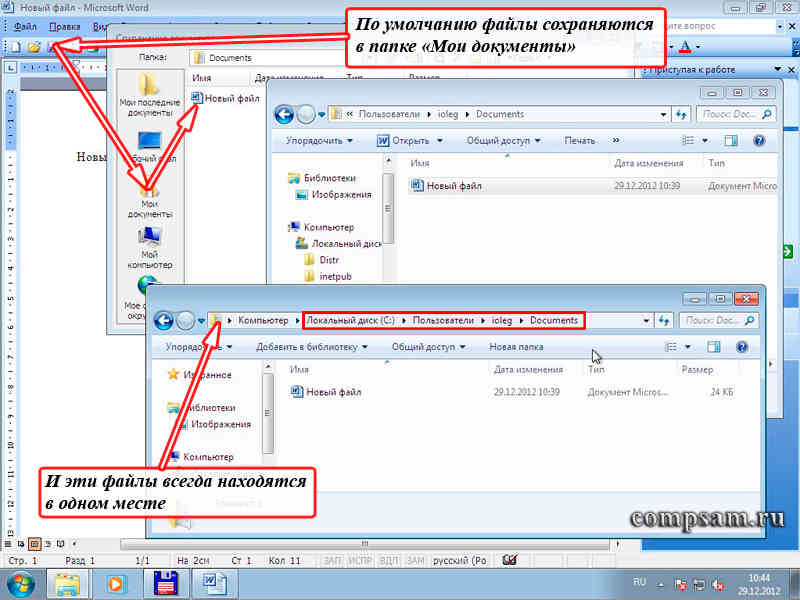
Это относится практически ко всем программам. И это удобно. Всегда все на своих местах. И всегда можно оперативно добраться к нужной информации, щелкнув по кнопке «Пуск» , а затем ярлыку «Мои документы» в Windows XP или «Документы» в Windows 7.
Хотя, если честно, то в любой программе можно настроить путь, куда сохранять файлы . Я делаю это редко. Если мне, по каким-то причинам нужно сохранить файл в другую папку, то я вместо пункта меню «Сохранить» выбираю пункт меню «Сохранить как...».
Другой вопрос, что хранить эту информацию на системном диске довольно рискованно.
А вот теперь, какие шаги желательно предпринять, чтобы наша информация не пропала ни при каких обстоятельствах?
Первое
Если есть дополнительные несистемные диски (в нашем примере логический диск «D:» ), то рассортировать свою информацию по тематическим папкам, как я рассказал выше.
Это можно сделать копированием (я всегда так делаю) информации с диска «C:» на диск «D:» в соответствующие папки. При этом у Вас появляются копии. Т.е. одна и та же информация будет и на диске «C:» на диске «D:» , ну, может только в разных папках.
Или перемещением (никогда так не делаю). В этом случае информация с диска «C:» удаляется и высвобождается место, что иногда просто необходимо.
Эту процедуру можно выполнять сразу после сохранения документа, через неделю, раз в месяц, раз в полгода или год. Но делать это необходимо обязательно.
Ну а как копировать, вырезать и вставлять Вы уже знаете, бегло просмотрев об этом урок « ». Правда там говорится про текст. Но эти комбинации также применимы и к файлам и папкам.
Второе
Параллельно (или если у Вас только один диск «C:» ), с такими же промежутками (я делаю это 1 раз в полгода) желательно записать всю необходимую Вам информацию на CD/DVD диск (или диски).
В этом случае появляется третья копия важной нам информации. И вероятность того, что мы можем потерять что-то, сводится практически к нулю. Я это делаю на DVD-R диски. Благо они дешевые. Стоят себе на полке и есть не просят.
Третье
Конечно же, более современный, но немного более дорогой вариант это флеш-накопители или, по простому, «флешки». Объем информации, которую можно на нее записать в разы превышает объем DVD-дисков.
Правда как показывает практика, флешка хороша для временного хранения информации, но никак не длительного. Хотя если соблюдать все рекомендации по эксплуатации, то, наверно, можно ее использовать как хранилище данных. Хотя я в этом немного сомневаюсь.
Четвертое
Всего этого достаточно, если у Вас только фотографии и документы. А если музыка, фильмы и дистрибутивы различных программ?
Когда объем суммарной информации у меня перевалил за 20 Гб, я не пожалел денег и приобрел себе 2 внешних диска, которые можно подключать к компьютеру через USB порт.
Один из них легкий мобильный по флеш-технологии на 500 Гб. А второй обычный жесткий диск в контейнере на 1 Тб. Первый удобно с собой таскать. Ну а второй для надежности (благо на нем никаких операционных систем нет).
Пятое
Но последнее, наверно, самое интересное. Это хранение данных на сервисах в интернете, использующих «облачные» технологии .
Эти сервисы появились не так давно, но я использую их по полной. Таких сервисов уже довольно много, но я для себя выбрал три.
Глубокий смысл этих сервисов следующий. Некие компании предоставляет бесплатно дисковое пространство для хранения данных, ограниченное несколькими гигабайтами. Если необходим больший объем, то уже необходимо за это платить.
Но, как правило, то, что компании предоставляют бесплатно, вполне достаточно.
Первый
из таких сервисов, которые я использую — это (дропбокс). Правда бесплатно дается всего 2Гб
, но для работы мне хватает.![]()
На работе я работаю под операционной системой Linux, а дома под Windows. Проблем не возникает, сплошные удобства.
Примером могут служить уроки и статьи, которые Вы видите на этом блоге.
Урок или статью я обычно пишу несколько дней. Начинаю, например, писать на работе в конце рабочего дня. Рабочий день заканчивается. Выключаю компьютер никуда ничего не копируя.
Прихожу домой, включаю свой домашний ноутбук и тут же продолжаю работать над статьей. Вся информация автоматически через «облака» синхронизируется на мои домашний и рабочий компьютеры. Достаточно лишь включить питание и дождаться загрузки самого компьютера.
Как сделать себе такое хранилище данных я описывать не буду. Это уже сделал мой коллега Федор.
Второй используемый мной сервис от Яндекса .
Причем даже не обязательно иметь на Яндексе учетную запись электронной почты. Но если она есть, то просто воспользоваться этим сервисом, подав заявку.
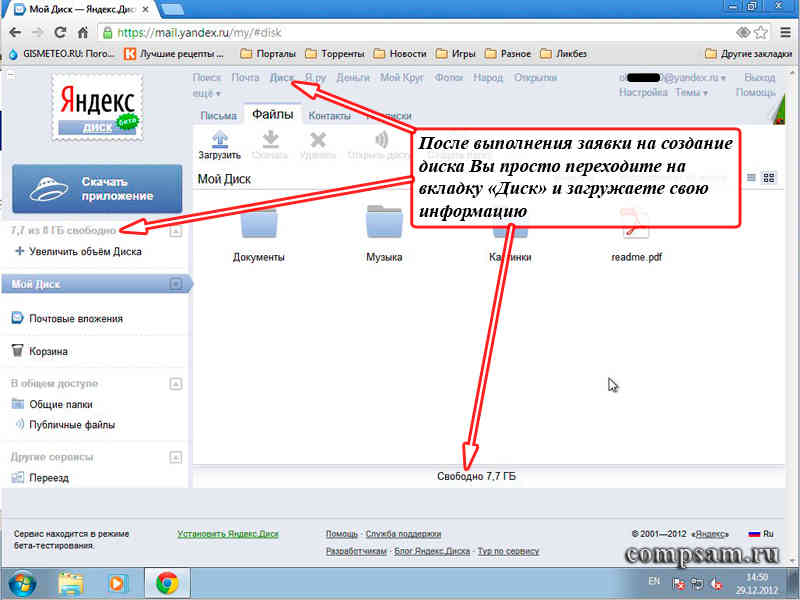
Процедура подачи заявки довольно простая. Бесплатно выделяется 8 Гб дискового пространства. На этом диске я, в основном, храню музыку и фотографии.
Ну и третий сервис от Гугла. Правда, необходимо иметь учетную запись на google.com .
Но в этом я вообще не вижу проблем. Процедура заведения аккаунта (учетной записи) очень простая и понятная. Не помню уже, сколько Гугл дает дискового пространства сразу после заведения учетной записи (по-моему, около 5 Гб ).
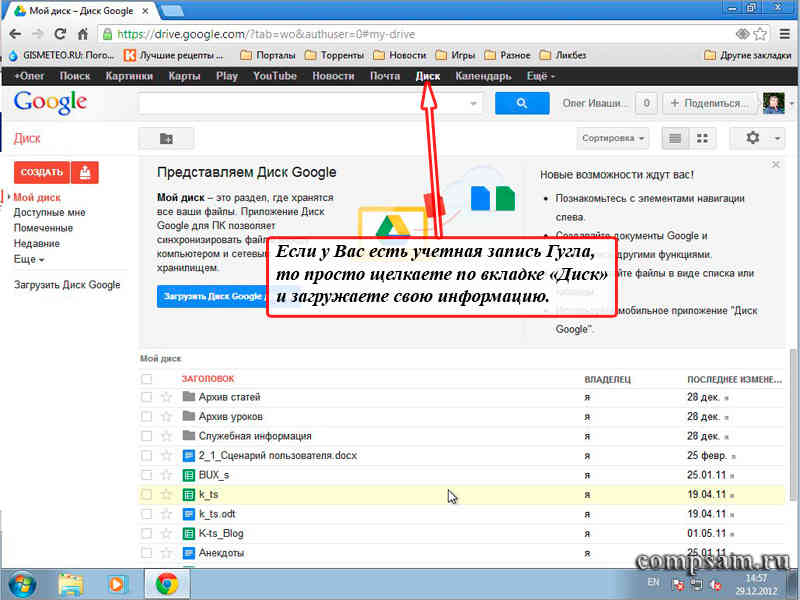
Интересно другое. С каждым днем это пространство на чуть-чуть увеличивается. У меня на сегодняшний день дисковое пространство составляет уже больше 10Гб .
Ну и напоследок я хочу Вам сказать свое личное мнение по поводу этих сервисов.
Поскольку сам являюсь системным администратором (точнее начальником отдела системных администраторов и администраторов баз данных), то имею представление, насколько защищены такие хранилища. Поэтому просто им доверяю.
Но... Как говорили Ильф и Петров устами Остапа Бендера: «Стопроцентную гарантию может дать только страховой полис».
Поэтому лучше застраховаться и хранить информацию на различных носителях и сервисах.
 В заключении я хочу поздравить Всех читателей моего блога с наступающим Новым Годом и пожелать счастья, здоровья и долгих лет жизни!
В заключении я хочу поздравить Всех читателей моего блога с наступающим Новым Годом и пожелать счастья, здоровья и долгих лет жизни!
Ответ от стелла лата
[новичек]
винчейстер
Ответ от 404 Not Found
[гуру]
Информация, с которой работает ПК, содержится в файлах. Файл - это именованный набор данных, предназначенный для хранения различного рода информации. В файлах могут храниться тексты программ, документы, рисунки и т. д. Каждый файл имеет своё имя и местоположение. При задании имен необходимо соблюдать следующие правила;
имя файла может содержать до 255 символов, включая пробелы;
в имя файла не могут быть включены следующие символы: , ?: * " < >| /
Существует много типов файлов. Большинству файлов имеют расширение. Расширение файла не является обязательным. Расширение отделяется от имени точкой и может содержать не более трех символов. В расширении нельзя использовать пробелы и вышеприведенные символы.
Многие программы автоматически устанавливают расширение имени файла и по нему можно.узнать, какая программа создала файл. Например, расширение DOC имеют файлы документов, а расширение ЕХЕ - файлы выполняемых программ.
Система хранит информацию о размерах всех файлов, дате и времени их создания или изменения. Эта информация существенно помогает следить за файлами, выполнять их сортировку и поиск, создавать резервные копии.
При необходимости эту информацию всегда можно вывести на экран.
Прежде чем определить для себя удобный способ хранения - нужно ответить на несколько простых вопросов, о которых, мы и поговорим чуть ниже.
Простые способы на каждый день
Самый простой вариант, который доступен в любое время каждому владельцу ПК - это хранить всю информацию на компьютере. Плюсы такого решения очевидны:
Этот способ удобен, когда нужно быстро создать копию принесённой информации для последующей сортировки. Впрочем, у такого решения есть и недостатки:
Следующий достаточно распространённый способ - хранение информации на DVD или CD дисках. Такое решение вполне мобильно и надёжно (считается, что DVD диск способен хранить данные до 120 лет), да и случайно стереть информацию уже не получится. Хотя, в реальных условиях извлечь данные даже после 10 лет уже достаточно сложно. На этом плюсы заканчиваются и начинаются минусы:
Из неочевидных достоинств такого решения - удобство хранения определённых медиафайлов. Например, слайд-шоу с любимыми фотографиями, записи видео с различных мероприятий или подборки любимой музыки. Отсюда два следующих вопроса:
Следующий способ хранения - самый распространённый. Это различные флеш-накопители, включая и SD-карточки. Плюсы:
К недостаткам же относятся:
Семейный архив или вариант длительного хранения
Следующий способ касается скорее долговременного хранения информации и отвечает на вопрос, где хранить информацию большого объёма. Это внешние жёсткие диски или сетевые хранилища. Бывают они разных размеров и в целом достаточно компактны, некоторые помещаются в корпусе обычной флешки. Скорость чтения/записи зависит от характеристик, но происходит быстрее, чем на DVD-диск. К тому же информации помещается очень много, благодаря большому объёму. Единственный недостаток - высокая цена, но с учётом долговечности и всех преимуществ, она вполне оправдана.
Сетевое хранилище - интересный вариант с возможностью организации доступа к информации для нескольких человек. Это достаточно компактный формат, да и при необходимости оттуда легко извлечь нужный жёсткий диск, так что проблем с мобильностью тоже не возникнет. А ещё в случае нехватки места всегда можно добавить дополнительный винчестер.
Следующий способ - для продвинутых пользователей, поскольку самостоятельно воплотить его в жизнь под силу не каждому. Речь идёт о сервере с функцией файлохранилища.
Физические накопители
Подведём итоги: какие бывают носители информации и их характеристики?
Помимо объёма при выборе устройств необходимо обратить внимание на скорость чтения/записи.
Хранение данных в интернете
А теперь поговорим немного про возможности, которые даёт нам Сеть. Где хранить информацию в интернете? Тут есть два варианта: облачные сервисы и файлообменники. И те и другие работают как бесплатно, так и за дополнительную плату, предоставляя больший объём или скорость.
Файлообменники появились достаточно давно. Хранить там информацию можно, но не всегда надёжно. Хотя данные хранятся на серверах, такие сервисы созданы больше для обмена файлами, а это накладывает ограничение на срок хранения. И, вернувшись через месяц, вы рискуете не найти по ссылке своих данных. Зато, очень удобно делиться небольшими файлами с друзьями и коллегами.
Другое дело - облачные хранилища. Сейчас практически все крупные сервисы работают по облачным технологиям: Dropbox, Яндекс-диск, Google-диск. Каждому пользователю предоставляют небольшое дисковое пространство, доступ к которому есть с любого компьютера. Работать с файлами очень удобно, потому что синхронизация чаще всего автоматическая, а некоторые сервисы позволяют вести работу над одним документом нескольким пользователям одновременно.
Вопрос с компактностью тоже не стоит, ведь физического накопителя у вас нет. Такой способ очень надёжен, а скорость зависит только от скорости вашего интернет-канала. Вот тут-то и кроется самый большой недостаток облачных технологий: нет интернета - нет данных. Или есть, но тогда они будут занимать место на жёстком диске, а это не всегда удобно.
Ещё один удобный способ хранения данных - Evernote. Он не подходит для хранения больших объёмов данных, но в нём очень удобно хранить заметки с интересными материалами из интернета. А ещё его можно использовать, как органайзер. Информация будет надёжно храниться в облаках, но доступна будет и без интернета, благодаря синхронизации с жёстким диском.
Итак, пришла пора ответить на главный вопрос: где лучше хранить информацию? Лучше всего сразу в нескольких местах. Например, на флешке и на компьютере, на внешнем винчестере и в облаках, на гибких дисках и в сетевом хранилище. А некоторые файлы дополнительно можно распечатать: например, важные документы или любимые фотографии.
Редакция Audio and Video познакомила вас с основными способами хранения информации надеемся, статья была для вас полезной. А теперь расскажите, пожалуйста, а как вы храните свои важные файлы?